Easy Screenshot для Firefox позволяет захватывать веб-страницы
Mozilla Firefox теперь имеет встроенную функцию создания снимков экрана. Но так было не всегда. Были времена, когда пользователи полагались на встроенную в операционную систему функцию создания снимков экрана. Эта функция была впервые опубликована разработчиками в качестве эксперимента Test Pilot . Этот эксперимент позволил им собрать данные и заинтересовать эту функцию. Я предполагаю, что полученные данные были положительными, и, следовательно, экспериментальная функция попала в стабильную публичную версию. Если вы хотите сделать снимок экрана с содержимым страницы, загруженной в Mozilla Firefox , просто нажмите на три точки в правом верхнем углу и выберите параметр « Сделать снимок экрана».
(Take a screenshot.)
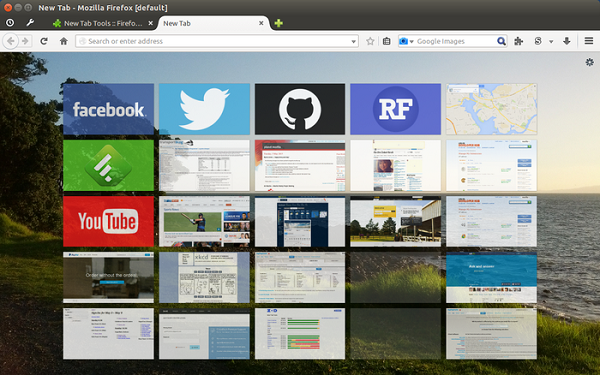
С помощью этой функции вы можете сделать снимок экрана всей загруженной веб-страницы, видимой части веб-страницы на экране или только части веб-страницы. Вы можете сохранить этот снимок экрана онлайн или локально на своем компьютере.
Простой скриншот для Firefox
Mozilla Online является целой дочерней компанией Mozilla Corporation . Они работают в Китае(China) . Эта дочерняя компания занимается распространением пользовательских браузеров на основе Firefox в Китае(China) и выпускает некоторые расширения, которые она создает на Mozilla AMO . Mozilla Online является первоначальным разработчиком Easy Screenshot .
Easy Screenshot — это обычное расширение, созданное для Mozilla Firefox , которое может быть установлено любым пользователем веб-браузера. Он добавляет базовую функцию создания снимков экрана в веб-браузер. Эта функция также позволяет нам редактировать скриншот прямо в браузере. Единственное основное различие между встроенной функцией создания снимков экрана и расширением Easy Screenshot заключается в том, что Easy Screenshot не позволяет пользователям делиться или хранить эти снимки экрана в Интернете. Это позволяет пользователям делать и сохранять эти скриншоты только локально на машине.
Стоит отметить, что данное расширение не обновлялось с прошлого года. И из-за того, что эта функция появилась в браузере изначально, мы не увидим никаких новых обновлений старого расширения.
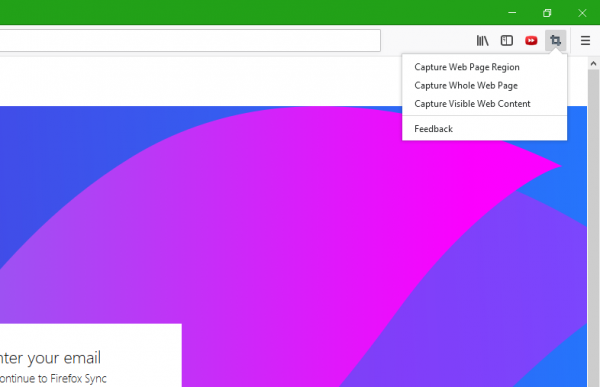
Инструмент расширения Easy Screenshot(Easy Screenshot extension) очень прост в использовании. Все, что вам нужно сделать, это после установки расширения щелкнуть значок расширения(Extension) в правом верхнем углу, а затем просто выбрать тип снимка экрана, который вы хотите сделать.
Если вы находитесь в китайском регионе и не видите встроенной функции скриншота, не стесняйтесь использовать расширение. Кроме того, если вы хотите использовать встроенную функцию создания снимков экрана, выполните следующие действия.
Прежде(First) всего, начните с открытия любой страницы в Firefox , скриншот которой вы хотите сделать.
Затем нет правой части адресной строки, обратите внимание на 3 горизонтально расположенных точки, которые называются « Параметры страницы».(Page Options.)
Нажмите(Click) на эти 3 точки, а затем в раскрывающемся меню выберите «Сделать снимок экрана».(Take a Screenshot.)
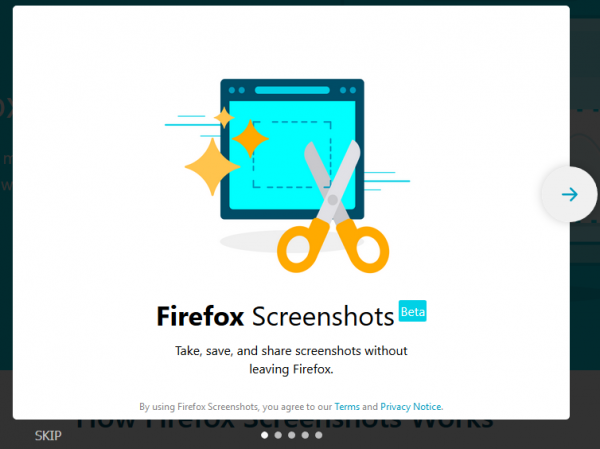
Теперь вы увидите две опции в правом верхнем углу веб-страницы. Как мы обсуждали ранее, они должны помочь вам сделать снимок экрана текущего представления или всей веб-страницы. А для отдельной части веб-страницы был реализован интеллектуальный алгоритм, который автоматически идентифицирует различные блоки на веб-странице, чтобы помочь вам делать отдельные скриншоты.
Кроме того, функция, которая поможет вам быть более продуктивным, — это возможность доступа к вашим снимкам экрана в любое время и в любом месте. Это делается путем хранения коллекции ваших скриншотов в центральном месте в облаке. Доступ к этому вашему облачному хранилищу можно получить здесь по адресу screenshots.firefox.com/shots . Это требует, чтобы вы вошли в общую учетную запись Firefox .
Если вы хотите попробовать это расширение, перейдите на страницу загрузки здесь(here) .
Related posts
Browser Расширения для взять Screenshot в Chrome and Firefox
Как очистить Cache, Cookies, Browsing History в Chrome and Firefox
Как отключить Session Restore Crash Recovery в Firefox
Восстановить отсутствие или удаленные Firefox Bookmarks or Favorites
Самый полезный Mozilla Firefox О: конфигурация твики
Как использовать Firefox синхронизацию на разных платформах
Fix Firefox Проблемы с надстройками, плагинами или нежелательным программным обеспечением
Reset or Refresh Firefox browser settings по умолчанию в Windows 10
Как изменить Default Font в Chrome, Edge, Firefox browser
Make Firefox display Media Controls на Windows 10 Lock Screen
Отключить, удалить Adobe Flash, Shockwave в Chrome, Firefox, Edge, т.е
Как разрешить или Block Add-on installation на Firefox
Безопасно ли сохранять пароли в Chrome, Firefox or Edge browser?
Windows Defender Application Guard Extension для Chrome & Firefox
Change User Interface language для Chrome or Firefox browser
400 Bad Request, Cookie Too Large - Chrome, Edge, Firefox, IE
Включить, отключить или использовать несколько Picture-in-Picture video mode в Firefox
Как включить панель инструментов Firefox Bookmarks только на странице New tab
Как отключить или включить дополнения в Private Mode на Firefox
Как скопировать URLs всех открытых Tabs в Chrome and Firefox browser
